Как я и обещал сегодня я расскажу как поставить CMS систему на локальный компьютер. Для этого нам потребуется:
1. Джентльменский набор Web-разработчика (Denwer)
2. CMS система.
3. Прямые руки.
Если в наличие первого и второго пункта сомневаться не приходится, то с третьим могут возникнуть проблемы. Если у кого-то что-то не получится пишите, с радостью постараюсь помочь.
Для чего нам с вами вообще необходим этот самый веб-сервер ?? В кратце постараюсь пояснить.
Пример 1
На минутку представьте ситуацию, у вас уже есть сайт с контентом и посещалкой. Но тут вы решили что-то подстроить или установить новый модный плагин. Вы устанавливаете его и бац, ваш сайт перестает работать. Не открываются страницы и сыпятся ошибки. Варианты решения этого примера:
1. Если вы конечно сильны в PHP программировании, то выловить ошибку и устранить ее у вас не составить труда.
2. Все эксперименты с сайтом вы можете провести на локальной версии сайта, без боязни навредить своему интернет сайту.
Пример 2
Ваша CMS система сообщает что найдены обновления для ваших плагинов или есть обновления самой системы и предлагает вам скачать их. Но ни слова не упоминает о возможных проблемах с совместимостью. Вы обновляетесь и жизненно важные плагины отключатся из-за этой проблемы с совместимостью. Варианты решения этого примера :
1. Ждать обновлений в которых решится вопрос с совместимостью .. что очень долго.
2. Не допустить такой проблемы, проверив совместимость на локальной версии сайта.
Надеюсь теперь ясно зачем нужен и на сколько полезен веб-сервер. Идем на сайт разработчика и скачиваем пакет. На выбор будет предложена новая и старая версия, я советую качать старый PHP 5.2 (в него входит Zend Optimizer, он необходим для работы многих плагинов и CMS систем).
При установки сервера особых проблем возникнуть не должно , необходимо будет указать путь куда будет устанавливаться пакет ( по умолчанию C:\Webservers). Так же на сайте разработчика есть видео для начинающих работу с локальным сервером, так что особенно останавливаться на этом я не вижу смысла. Единственное что добавлю пользователи Vista или Windows 7 могут столкнуться с небольшой проблемой, после установки пакетов на рабочем столе не появятся ярлыки "Run", "Stop", "Restart". Идем в папку куда установили пакет Webservers\Denwer и находим там одноименные файлы с раширением "exe" и переносим ярлыки для удобства на рабочий стол. Заходим в папку Webservers\home и создаем там новую папку, например "wptest", а в ней еще одну с названием "www".
Еще не устали ? =) Тогда продолжаем. Итак у нас есть установленный сервер, далее нам необходима CMS система. Я решил показать установку на примере Wordpress, т.к. она имеет интуитивно понятный и дружелюбный интерфейс по отношению к новичкам, достаточно гибка в настройке и расширяющая возможности за счет плагинов которых к ней великое множество.
Советую сборку Wordpress Power Pack от Кактуса т.к. в ней уже присутствует множество плагинов, которые вам могут пригодится. Скачиваем , распаковываем и копируем содержимое распакованного архива (показано на картинке ниже) в Webservers\home\wptest\www.
Далее запускаем веб-сервер через ярлык на рабочем столе "Run". Открываем свой любимый браузер =) и вводим следующий адрес http://localhost/Tools/phpMyAdmin/
В появившейся странице нас интересует поле.
Вводим что угодно, например wptest (по названию папки, чтоб потом если у вас будет много сайтов не запутаться в них). Этой манипуляцией создаем базу данных для нашей CMS системы. Далее вводим адрес по названию папки которую вы создали, в моем случае http://wptest.
Т.к. у нас система только устанавливается, она не имеет настроенного конфигурационного файла, она попросит создать его. Щелкаем на кнопке "Создать конфигурационный файл", на второй странице нам ничего вводить не надо, поэтому жмем "Поехали". На третьей нам нужно будет заполнить несколько полей:
В поле "Имя базы данных" вводим то имя, которое вы ввели при создание базы на локальном сервере (в моем случае "wptest"). Имя пользователя "root", поле "пароль" оставляем пустым, остальные поля не трогаем. Жмем кнопку "Отправить", если все в порядке отобразится следующая страница, на ней жмем "Запуск инсталляции"
Далее от нас потребуют ввести "Заголовок блога" и "email" (на который будут приходить письма о различных событиях с вашего сайта, ну или в случае если вы забудете свой пароль в админ панель, то с легкостью сможете восстановить его с вашего почтового ящика), в админке вы сможете изменить эти данные, но для установки нужно будет ввести какие нибудь данные.
На этом все, ваш первый сайт установлен на локальный компьютер и готов к работе и испытаниям =). Продолжение следует ...



http://webscout-sempai.blogspot.com/2010/04/2.html?showComment=1272149772767#c2365153840855621609'> 25 апреля 2010 г. в 02:56
очень полезная статья для моего блога dollori.blogspot.com